Хотите установить Скайп, но не знаете, с чего начать? Наш обзор предназначен для новичков – вы сможете разобраться, как происходит загрузка и установка любимого всеми мессенджера. Читайте, изучайте и сохраняйте в закладки – очень скоро вы научитесь всем необходимым инструкциям и сможете применить их на практике!
Системные требования мессенджера
Чтобы без проблем установить последнюю версию Скайп на компьютер и телефон, нужно проверить соответствие вашего устройства определенным требованиям. Давайте рассмотрим, какие параметры нужно соблюдать пользователю – разберем основные операционные системы.
- Работает на компьютерах Windows 10 (версия 1507 или выше). 8.1, 8, 7 (как 32-, так и 64-разрядные версии);
- Процессор не менее 1 ГГц;
- Не менее 512 МБ оперативной памяти;
- DirectX 9.0 или более поздней версии.
- Версия 12 – Windows 10 (версия 1607 или 1703);
- Версия 14 – Windows 10 (версия 1709 или поздняя).
Чтобы установить Скайп бесплатно на компьютеры Mac вам понадобятся следующие параметры:
Установка программы Скайп
- Mac OS X 10.10 или более поздняя версия;
- Процессор Intel с тактовой частотой не менее 1 ГГц (Core 2 Duo);
- Не менее 1 ГБ оперативной памяти;
- Последняя версия QuickTime.
- Доступные версии: Ubuntu 14.04 (64-разрядная) и выше, Debian 8.0 (64-разрядная) и выше, OpenSUSE 13.3 (64-разрядная) и позднее, Fedora Linux 24 (64-разрядная) или более поздняя версия;
- Процессор Intel Pentium 4 или более новый с поддержкой SSE2 и SSE3;
- Не менее 512 МБ оперативной памяти;
- По желанию устанавливаются libappindicator1 или GtkStatusIcon для работы значка на панели задач.
Чтобы установить новый Скайп на Андроид, нужно соответствие таким параметрам:
- ОС Android 4.0.4 или выше;
- Не менее 32 МБ свободного места;
- Процессор ARMv7 для полноценной работы (процессор шестой версии не позволяет говорить по видеосвязи).
Наконец, параметры для пользователей iOS:
- iOS 10 или более поздняя версия;
- 97 МБ свободного места.
Запомните эти системные требования – они пригодятся вам в процессе! Проверить соответствие устройства обозначенным характеристикам нужно до момента загрузки мессенджера.
Давайте наконец попробуем самостоятельно установить Скайп на компьютер бесплатно на русском языке – у вас получится!
На компьютер
Прежде всего отметим, что загрузка программы доступна каждому – за инсталляцию не нужно платить. Платные функции в мессенджере есть, но о них речь пойдет в следующий раз. К тому же, основные возможности не ограничены – вы будете звонить, писать, отправлять файлы.
Давайте попробуем установить Скайп на компьютере:
- Откройте официальный сайт разработчика Скайп;
- Найдите кнопку «Скачать» на верхней панели;

- Операционная система определится автоматически, но вы можете выбрать ее из списка;
- Нажмите на кнопку загрузки и ждите переноса файла на устройство;

- Кликните по загруженному документу для начала распаковки файла;
- Следуя инструкциям на экране, выберите язык и место установки;
- Как только инсталляция завершится, нажимайте на кнопку «Готово» .
Чтобы окончательно установить Skype, нужно запустить программу двойным щелчком правой кнопки мыши:
- Нажмите на кнопку «Войти или зарегистрироваться» ;
- Если у вас есть аккаунт, введите логин и пароль;

- Если аккаунта нет, введите адрес электронной почты или мобильный;
- Придумайте пароль;
- Укажите ФИО и задайте логин;
- Теперь дайте системе осуществить проверку камеры и микрофона;
- Готово – можно приступать к работе.
Как установить Скайп на ноутбуке по шагам мы рассказали. Не будем ограничиваться десктопной версией и начнем разбираться, как программа работает на мобильном через специальное приложение.
На мобильном телефоне
Выше мы рассказывали о том, как установить Скайп на ноутбук пошагово – если вы хотите пользоваться компьютером, но не можете скачать программу, попробуйте браузерную версию! Подробности можно найти в отдельном обзоре на нашем сайте.
А пока поговорим о том, как установить мессенджер Скайп на смартфоне. Открывайте магазин программ Гугл Плей Маркет на Андроиде или Эп Стор на Айфоне и приступайте к делу:
- Введите название приложения Скайп в поисковую строку;
- Найдите нужный результат в выдаче;
- Кликните на кнопку установки;

- При необходимости введите код-пароль или отпечаток пальца;
- Дождитесь инсталляции и жмите на значок «Открыть».
Кстати, установка Skype на мобильный может производиться с официального сайта – если вы выберете нужную операционную систему, увидите ссылку на страницу приложения в магазине Гугл или Эппл.
Теперь откроем свою учетную запись Скайпа:
- Жмите на кнопку «Войти или зарегистрироваться» ;

- Если ранее вы создали профиль, просто введите логин и пароль;
- Если аккаунта нет – укажите электронный почтовый адрес или введите номер мобильного телефона;
- Введите ФИО и придумайте пароль;
- Дайте системе нужные разрешения – доступ к камере и микрофону, списку контактов;
- Поставьте аватар и выберите тему оформления – и приступайте к переписке!
Как установить скайп на компьютере пошагово
Здравствуйте, уважаемые читатели сайта computerhom.ru. Если у вас вдруг возник вопрос — как установить скайп на компьютере пошагово?
То вы можете ознакомиться с простой и пошаговой инструкцией, как установить skype на компьютер.
С помощью программы скайп, вы сможете совершать бесплатные видео звонки своим друзьям близким и родным.
В этой инструкции, я расскажу вам как скачать официальную версию установочного файла скайп.
Также вы узнаете как правильно и пошагово установить скайп на компьютер. Инструкция очень простая и рассчитана на каждого начинающего пользователя.
Итак, приступим к изучению материала…
Установка Skype на компьютер
Скачивания установочного файла
Я не рекомендую скачивать скайп на различных сайтах, дабы избежать заражения вирусом вашего компьютера.
Скачивать программу скайп лучше всего с официального сайта, чтобы скачать skype, переходим на официальный сайт, для этого выполняем следующие действие:
- В своем браузере в панели адреса вводим и переходим по следующему интернет адресу www.skype.com/ru/
- Также вы можете перейти на официальный сайт скайпа нажав по ссылке перейти.
После того как на вашем компьютере откроется главная страница Skype, мы можем скачать установочный файл, для этого выполняем следующие действие:
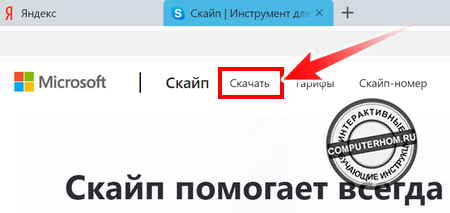
- На главной страничке сайта в самом верху нажимаем на ссылку «Скачать».
В следующем шаге у вас откроется страничка, где вы сможете выбрать скайп для windows или mac os.
Чтобы установить скайп на windows любой версии, то выполняем следующие действие:
- В разделе «Skype для компьютера», нажимаем на кнопку стрелки и выбираем пункт «Скачать Скайп для Windows».
- После всех выполненных действий, нажимаем на кнопку «Скачать Скайп для Windows».
Когда вы нажмете на кнопку скачать, в вашем браузере начнётся процесс загрузки установочного файла. Процесс скачивания программы скайп может занять около 2 — 5 минут, все будет зависеть от скорости вашего интернета.
Посмотреть и открыть скачанный файл, можно в загрузках браузера, для этого нажимаем комбинацию клавиш Ctrl + J.
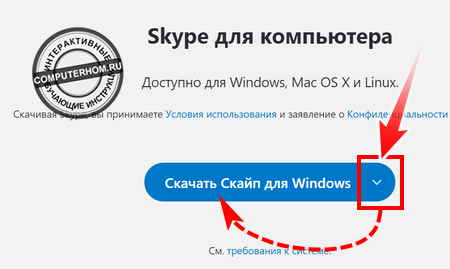
Когда вы нажмете комбинацию клавиш Ctrl + J, в вашем браузере откроется страница загрузок, где вам нужно будет выполнить следующие действие:
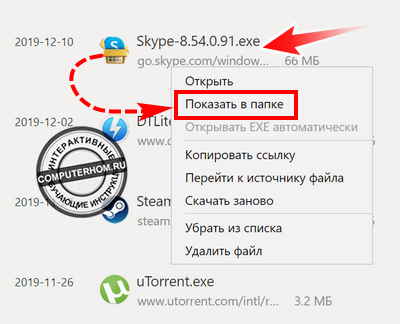
- Наводим курсор мыши на скачанный файл «Skype» и один раз нажимаем правую кнопку мыши.
- В раскрывшемся меню, выбираем пункт «Показать в папке».
Устанавливаем Скайп на компьютер
После всех выполненных действий, у вас откроется папка, в которой вы увидите скачанный установочный файл программы скайп.
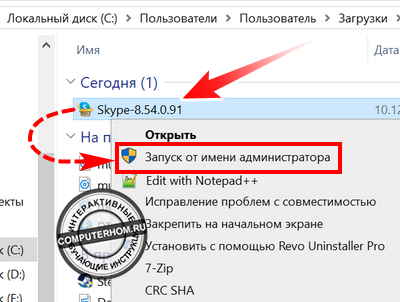
- Чтобы установить скайп, вам нужно навести курсор мыши на файл «Skype» и один раз нажать правую кнопку мыши.
- В раскрывшемся меню выбираем пункт «Запуск от имени администратора».
Далее на вашем пк, откроется мастер установки, где вам нужно нажать на кнопку «Установить».
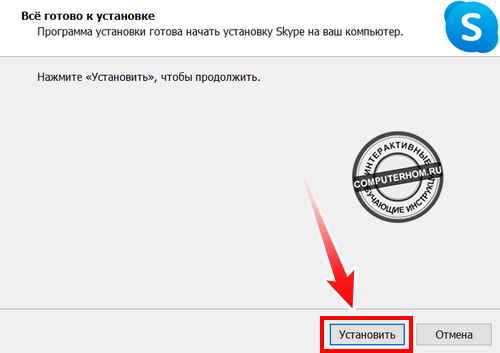
После чего начнется процесс установки скайпа на ваш компьютер. Процесс установки займет не более одной минуты.
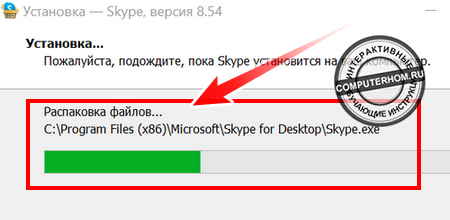
После того как скайп установится, у вас откроется приветственное окошко, в котором нам нужно нажать «Поехали!».
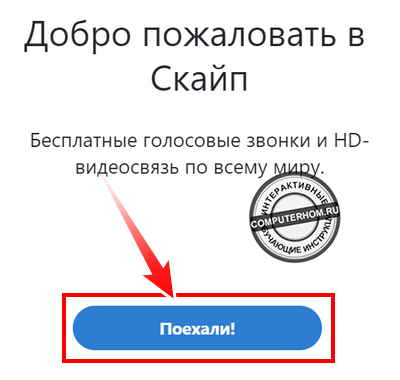
Вход в программу Skype
В следующем шаге вам нужно будет ввести логин учетной записи (почтовый ящик или номер).
Обратите внимание: если у вас нет учетной записи Skype, то читайте инструкцию о том, как правильно зарегистрировать учетную запись skype.
Если же у вас есть учетная запись, то в специальном поле «Вход», вводим свою учетную запись и нажимаем на кнопку «Далее».
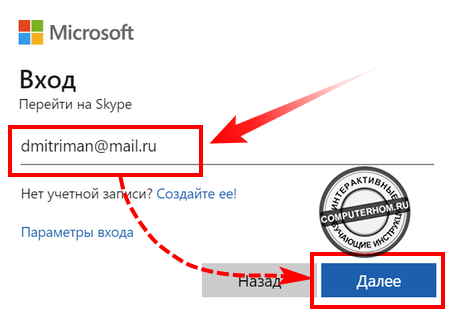
После того как вы укажите свой логин, у вас откроется окошко, в котором вам нужно будет ввести пароль от учетной записи.
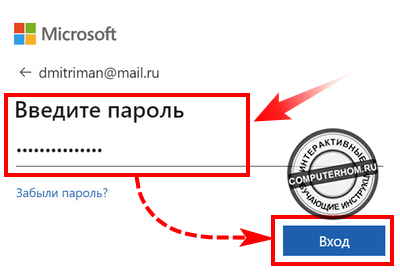
- Итак, в поле «Введите пароль» указываем пароль от своего аккаунта и жмем кнопку «Вход».
Предварительная настройка
После того как вы войдете в свою учетную запись, вам будет предложено установить фотографию профиля, проверить работоспособность микрофона и камеры.
1. Установка фотографии, данный шаг не обязателен, фотографию можно установить и после. Поэтому в этом шаге нажимаем в левом верхнем углу «Пропустить».

2. Проверка микрофона.
Если микрофон не подключён, то у вас может появиться окошко, о том, что микрофон не подключен. Обычно микрофон встроен в web — камеру. Если веб — камера подключена, то ошибки такой быть не должно.
В этом шаге можно нажать на кнопку «Пропустить» или «Продолжить».
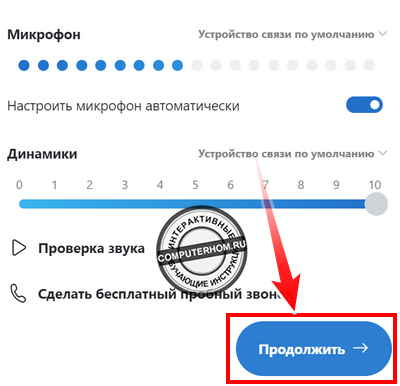
3. Проверка веб — камеры.
Если вы не подключили камеру к своему компьютеру, то у вас появится ошибка «Устройство не найдено», убедитесь что камера подключено в usb порт материнской платы.
Даже если камера у вас временно отключена или отсутствует, ни чего страшного, можно подключить позднее.
Чтобы завершить данную настройку нажимаем кнопку «Продолжить».
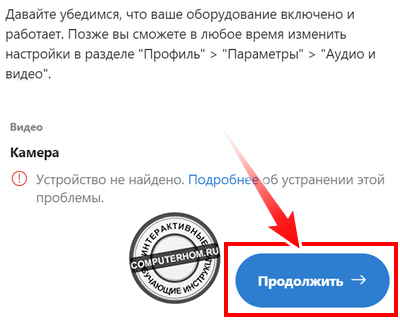
4. Завершающие настройки.
Вот и все скайп почти установлен, нам остается нажать на кнопку «OK».
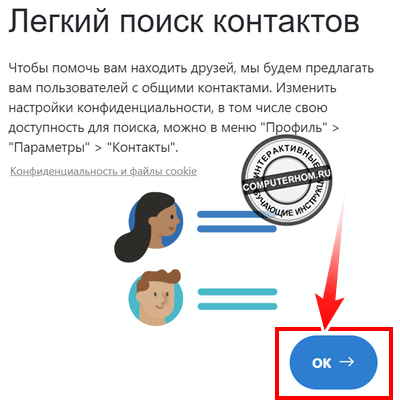
Когда, вы нажмете на кнопку «OK», на вашем компьютере откроется программа скайп, теперь вы сможете совершать видео звонки своим близким и друзьям.
После установки скайпа, у вас может возникнуть вопрос — как добавлять друзей в контакты скайпа?
Если у вас такой вопрос возник, то читайте инструкцию — как добавить контакты в скайп.
Вот и все…
Теперь вы знаете, как установить скайп на компьютере пошагово.
На этом я буду заканчивать инструкцию, всем пока удачи! До новых встреч на сайте computerhom.ru.
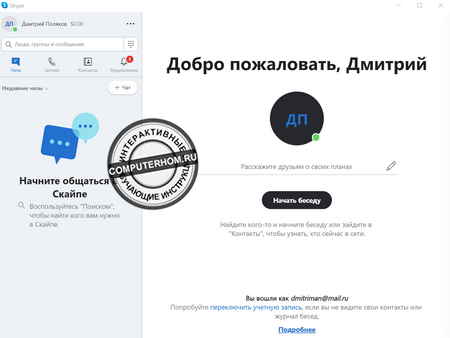
КОММЕНТАРИИ
Вы можете оставить комментарии от своего имени, через соц. сервисы
Источник: computerhom.ru
Как установить Скайп: инструкция в картинках
Существует огромное количество программ, которые пользуются широкой популярностью у пользователей сети Интернет. Одной из таких программ является Skype. В этой статье мы хотим пошагово с помощью картинок рассказать вам, как установить Skype на компьютер.
Skype – это программа, с помощью которой вы сможете общаться с другими пользователями данной программы по всему миру, по средствам Интернет-связи. Общение по Скайпу может вестись в трёх режимах: текстовом, голосовом и видео. Если в голосовом режиме вы можете общаться только голосом, с помощью гарнитуры, то в видео общении вы сможете общаться голосом и видеть друг друга благодаря веб-камере.

Что необходимо для использования Скайпа?
Перед тем как приступить к установке Скайпа необходимо решить несколько вопросов. Наверное, самым первым вопросом, который необходимо решить – это Интернет-подключение. Для голосового общения по Скайпу вам будет достаточно Интернет-тарифа со скоростью 250 Кбит/с. Если же вы планируете производить видеозвонки, то оптимальной будет скорость в 500 Кбит/с, для камер с HD разрешением — 1,5 Мбит/с. При этом, ваше Интернет-соединение должно быть стабильным, так как общение по Skype является потоковым и любые проблемы с ним могут негативно сказываться на качестве связи.
Наряду с качеством и скоростью Интернет-соединения вы должны обратить внимание на выбор средств связи для Skype: гарнитуры и веб-камеры. В качестве гарнитуры вы можете использовать специальные наушники с микрофоном, либо же колонки и встроенный микрофон веб-камеры, если вы планируете приобретать таковую. Для видеозвонков вам необходима будет сама веб-камера, о том, как выбрать веб-камеру мы делились с вами в прошлых статьях. Когда всё готово для работы со Скайпом – приступаем к его загрузке.
Как загрузить программу Скайп на компьютер?
Загрузить и установить Скайп бесплатно на компьютер, можно скачав его установочный файл с официального сайта программы.
Чтобы загрузить Skype посетите сайт: Skype.com
Когда вы откроете главную страницу официального сайта программы, то увидите следующее.
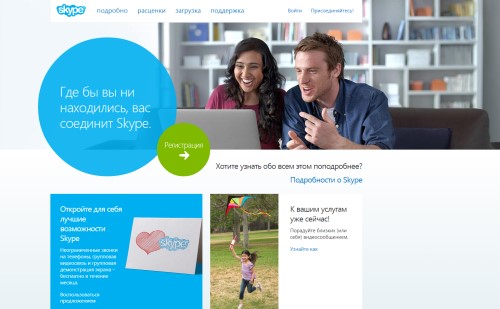
Для того чтобы загрузить установочный файл Skype необходимо нажать на кнопку «Загрузка», которая находится вверху страницы, справа от логотипа сайта. После чего вы перейдёте на страницу загрузки программы.
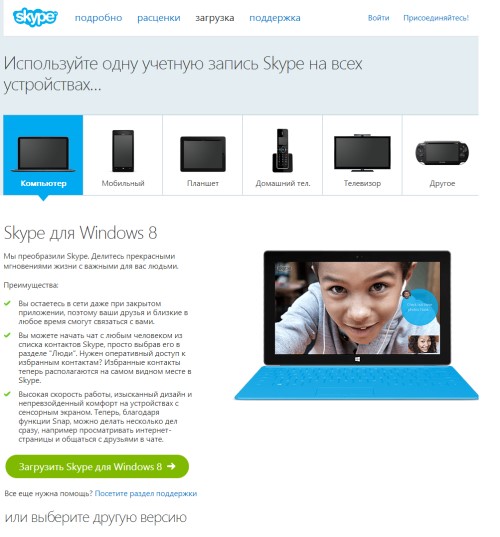
Хотим обратить ваше внимание, что если вы используете операционную систему Windows 8, то вам будет предложено загрузить версию Skype для интерфейса Metro, но Masterservis24.ru в свою очередь рекомендует загружать версию Skype для рабочего стола. Для этого прокрутите страницу вниз, там вам будут предложены следующие варианты загрузки программы.
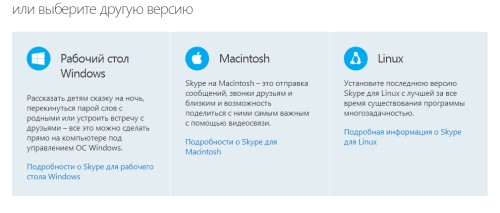
Для операционной системы Windows, в разделе Рабочий стол Windows, нажмите на «Подробности о Skype для рабочего стола Windows», для Mac в разделе Macintosh – «Подробности о Skype для Macintosh» и для операционной системы Linux в соответствующем разделе – «Подробная информация о Skype для Linux». После этого вы перейдёте в раздел загрузки, в котором вам нужно будет подтвердить свой выбор. Если вы выберете версию для рабочего стола, то перейдёте на такую страницу.
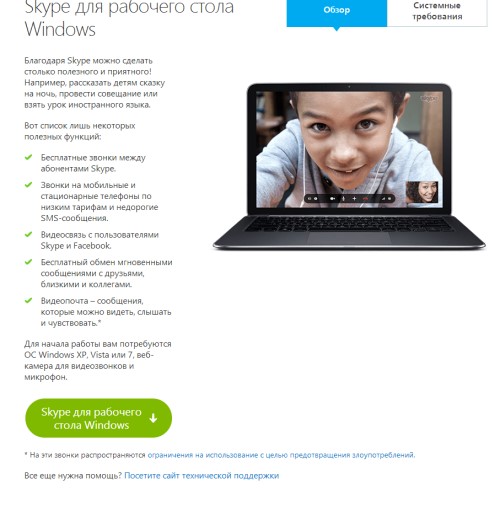
Нажмите на кнопку «Skype для рабочего стола Windows». После чего начнётся загрузка установочного файла, который по умолчанию сохранится в папке «Загрузки». Теперь переходим непосредственно к установке программы.
Установка Скайп
Программу Skype установить достаточно просто. Для её установки необходимо запустить установочный файл, который был загружен на компьютер под названием «SkypeSetup.exe».
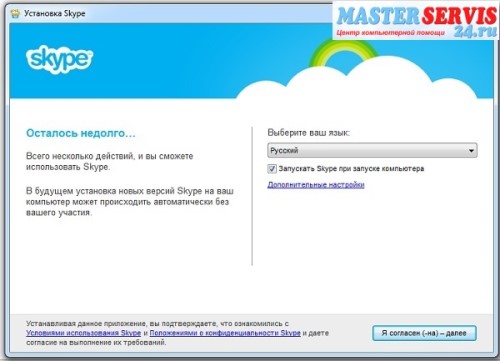
Установка Skype начинается с окна выбора языка программы. По умолчанию программа предложит вам язык программы на основе локализации вашей операционной системы. Если по умолчанию выбран не тот язык, который нужен, то в перечне вы можете выбрать другой. Когда язык выбран, вы можете указать чтобы Skype запускался автоматически при запуске компьютера.
Если же вы хотите запускать программу самостоятельно, когда она вам необходима, то уберите соответствующую галочку. Теперь можно нажимать на кнопку «Я согласен (-на) — далее».
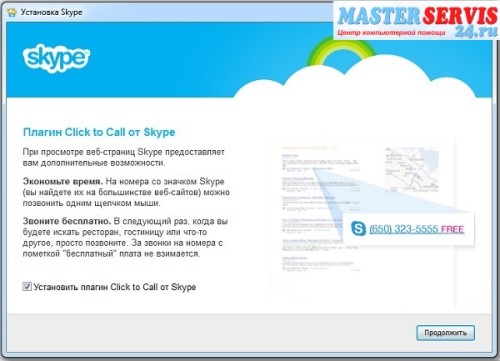
Далее установщик предложит вам установить плагин Click to Call. Данный плагин устанавливается в качестве дополнения к браузеру и позволяет совершать звонки со Skype, нажав на номер телефона, который размещён на сайте. Это удобно, если вам нужно будет связаться с тех. поддержкой или консультантом на сайте.
Если же вы не планируете никуда звонить, то устанавливать данный плагин не рекомендуем. Для установки плагина установите галочку напротив надписи «Установить плагин Click to Call от Skype», если же вы не хотите устанавливать плагин, то галочку нужно убрать. После выбора нажимаем на кнопку «Продолжить».
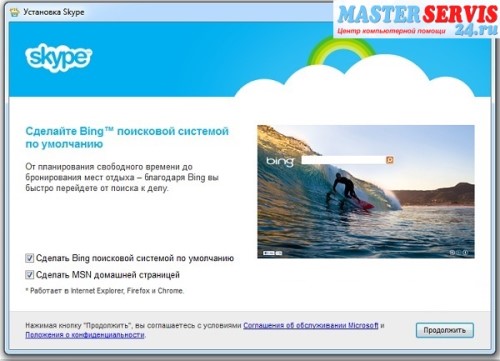
На данном этапе вам необходимо будет выбрать, а точнее отказаться от интеграции в браузер поисковой системы Bing и домашней страницы MSN. Это сервисы Microsoft, которые они активно пропагандируют, но данные сервисы не интересны и не нужны, а стало быть, убираем галочки с пунктов «Сделать Bing поисковой системой по умолчанию» и «Сделать MSN домашней страницей», затем нажимаем на кнопку «Продолжить».
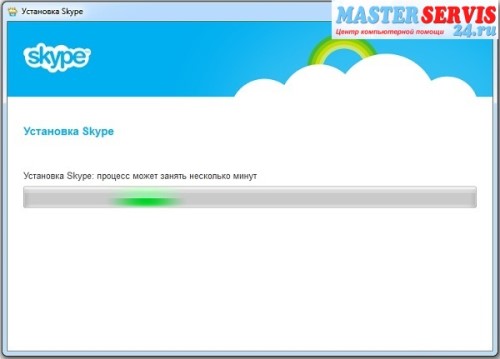
Теперь установщик произведёт установку программы. Длительность установки займёт приблизительно 2-3 минуты. Когда установка будет завершена — запустится Skype.
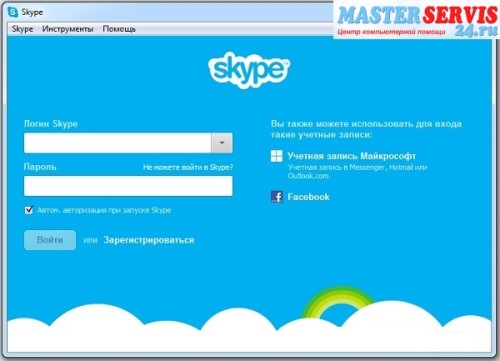
Для того, чтобы запустить программу Skype и начать общение, вам необходимо зарегистрироваться в системе, придумав свой уникальный логин, который будет так называемым номером в системе Skype.
Как зарегистрироваться в Скайп
Для регистрации в Skype нажмите на кнопку «Зарегистрироваться» в окне программы, или же на официальном сайте на главной странице, нажмите на зелёный кружок с надписью «Регистрация». Чтобы зарегистрироваться в Skype вам необходимо будет ввести некоторые данные или же сделать это с помощью своего аккаунта в социальной сети Facebook, нажав на соответствующее меню.
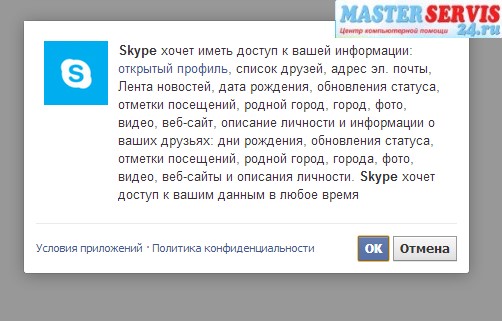
- Имя;
- Фамилия;
- Адрес электронной почты;
- Страна;
- Язык.
Полезная статья в тему: как восстановить пароль в Скайпе (пошаговая инструкция).
В конце вам нужно будет указать способ связи для информирования системой: SMS-сообщения или электронная почта, и затем ввести текст, который показан на картинке (защита от роботов). Введя всю необходимую информацию, нажмите на кнопку «Я согласен (-на) — далее».
Как запустить и настроить Скайп
После регистрации возвращаемся к окну Skype и вводим туда логин и пароль, затем система предложит вам опять установить автоматический запуск программы при загрузке системы. Выбрав автоматическую или ручную загрузку, нажмите на кнопку «Войти». Для того чтобы запустить Skype в следующий раз, если вы не установили автоматический запуск программы, был установлен значок на рабочем столе, он также будет вынесен в меню Пуск.
Итак, вы в программе Skype и теперь её нужно настроить, это займёт пару минут. Для настройки Skype вам необходимо будет в верхнем меню программы выбрать — «Инструменты», а затем — «Настройки» и у вас появится следующее окно.
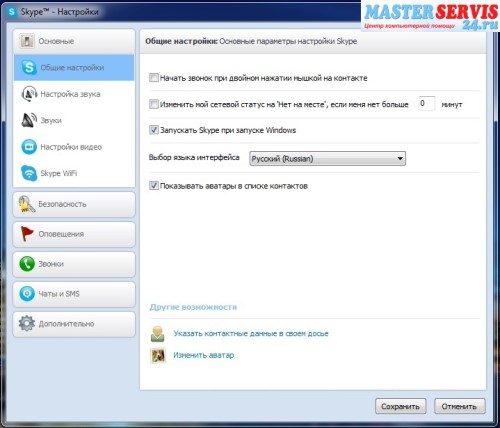
Если хотите, то можете пройтись по настройкам и настроить программу под себя, мы же сосредоточим ваше внимание на настройках связи. Для этого перейдите на вкладку «Настройка звука».
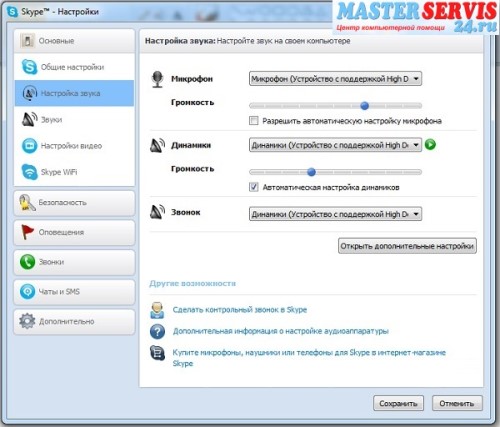
После этого подключите гарнитуру или колонки с веб-камерой (если будет использоваться её микрофон). В настройках звука напротив каждого типа устройства выберете то устройство, которое будет для этого использоваться. Кроме того, вы сразу сможете протестировать выбранное вами устройство и установить уровень громкости. Далее переходим в раздел «Настройки видео».
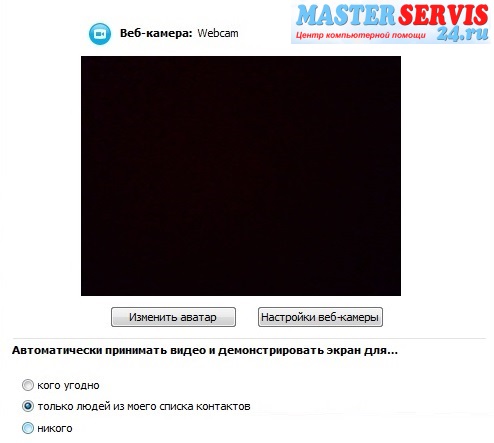
Если ваша веб-камера подключена и настроена правильно, то в данном окне появится изображение с веб-камеры. При необходимости вы можете нажать на кнопку «Настройки веб-камеры» для более точной её настройки.
Также рекомендуем заглянуть в раздел «Безопасность» и выбрать: от кого принимать звонки и текстовые сообщения, а также кому демонстрировать своё видео.
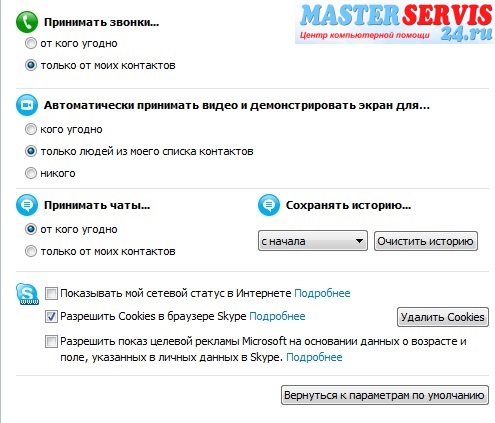
Когда все настройки внесены – нажмите на кнопку «Сохранить».
В вашем списке контактов будет контакт «Тест звонок Skype» — это робот-помощник от Skype, с помощью которого вы сможете проверить правильность настройки голосовых устройств для работы в Skype. Позвонив в тестовый центр, голосовой помощник вам всё расскажет, что нужно делать.

Чтобы добавить контакт в Skype, в левом меню нажмите на значок человечка с плюсом и в том поле, где находится лупа, введите логин или имя и фамилию пользователя, которого хотите найти. Для того, чтобы добавить найденного пользователя, нажмите правой кнопкой на данный контакт и выберете в меню пункт «Добавить пользователя». Для этого вам нужно будет отправить запрос пользователю, чтобы он добавил вас в свой список. В данном запросе вы можете оставить стандартную фразу, а можете написать что-то от себя.
Для того, чтобы закрыть программу Skype, а не свернуть её, нужно нажать правой кнопкой в системном трее (правая нижняя часть экрана) на иконку Skype, и в появившемся меню выберете пункт «Выйти».
Источник: masterservis24.ru